
1. 准备工作:确保你的电脑满足 Windows 7 的系统要求,并备份重要数据。
2. 下载 Windows 7 安装镜像:你可以从微软官方网站或其他可靠的来源下载 Windows 7 安装镜像。
3. 创建启动盘:使用第三方工具(如 Rufus)将 Windows 7 安装镜像写入到一个 U 盘或移动硬盘上,将其制作成启动盘。
4. 设置 BIOS:进入电脑的 BIOS 设置,将启动顺序设置为从硬盘启动。
5. 开始安装:重启电脑,插入启动盘,按提示进行安装。在安装过程中,选择自定义安装,然后选择硬盘分区进行安装。
6. 完成安装:安装完成后,进行必要的设置,如设置网络、输入用户名和密码等。
7. 安装驱动程序:安装完成后,你可能需要安装一些驱动程序,以确保硬件设备正常工作。
8. 安装应用程序:安装完成后,你可以开始安装所需的应用程序。
请注意,在进行硬盘安装之前,确保你了解安装过程中可能出现的风险,并做好充分的准备工作。同时,确保你使用的 Windows 7 安装镜像来自可靠的来源,以避免安装过程中出现安全问题。在数字世界的浪潮中,Windows 7 依然占据着一席之地,许多用户依然怀念它的稳定与便捷。如果你也想体验Windows 7的魅力,却苦于没有光驱或光盘,那么硬盘安装Windows 7就是你的不二之选。这种方法不仅简单快捷,还能让你在没有光驱的情况下轻松安装系统。今天,就让我们一起探索Windows 7硬盘安装的奥秘,让你的电脑重焕生机。

在开始安装之前,你需要做好充分的准备。首先,你需要下载Windows 7的原版ISO镜像文件。你可以从微软官网或其他可信赖的网站下载,确保文件的完整性和安全性。下载完成后,你需要一个解压软件,如UltraISO或WinRAR,将ISO镜像文件解压到一个非系统盘的根目录,比如D盘。解压后,你会得到一个包含所有安装文件的文件夹。
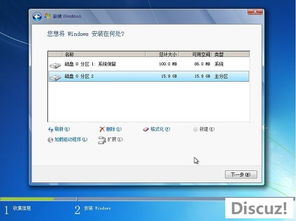
如果你的电脑原本运行的是Windows XP系统,那么在安装Windows 7之前,你需要修复引导。这是因为在Windows XP下,直接安装Windows 7可能会遇到引导问题。你可以按照以下步骤操作:
1. 使用UltraISO打开Windows 7的ISO镜像文件,点击“提取”按钮,将文件解压到D盘。
2. 将D盘中的`bootmgr`文件和`Win7`目录下的启动文件夹复制到C盘的根目录。
3. 在C盘根目录下创建一个新的文件夹,命名为`sources`。
4. 将D盘中的`sources`文件夹下的`boot.wim`文件复制到C盘的`sources`文件夹中。
5. 打开Windows XP的开始菜单,输入“CMD”并回车,打开命令行窗口。
6. 输入命令`C: boot bootsect.exe / nt60C:`并回车,如果提示成功,则表示引导已成功修复。
7. 关闭命令窗口并重新启动计算机,它将自动进入Windows 7安装界面。
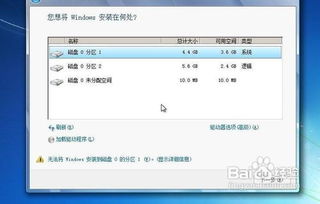
修复引导后,你就可以开始安装Windows 7了。以下是详细的安装步骤:
1. 在Windows 7安装界面,选择安装语言,设置时间和键盘等。
2. 出现“开始安装”界面时,不要点击“立即安装”,而是点击左下角的“修复计算机”。
3. 在系统恢复选项中,选择“命令提示符”。
4. 在DOS窗口中输入`D: Win7 sources setup.exe`并回车,开始安装Windows 7。
5. 选择语言和键盘设置,格式化C盘,然后开始安装Windows 7。
如果你想要更简单快捷的安装方式,可以使用NT6 HDD Installer。这个工具可以帮助你快速安装Windows 7,无需复杂的步骤。以下是使用NT6 HDD Installer的步骤:
1. 下载NT6 HDD Installer并解压到与Windows 7安装文件相同的盘符下。
2. 运行NT6 HDD Installer,根据你的系统选择XP或Vista/Win7模式。
3. 重新启动计算机,在启动过程中选择“nt6 hdd Installer mode 1”选项。
4. 按照安装提示进行操作,选择自定义安装,格式化C盘,然后开始安装。
在安装Windows 7时,需要注意驱动和兼容性问题。特别是对于较新的硬件设备,如m.2 NvMe硬盘和无线网卡,Windows 7可能没有内置驱动。你需要提前下载并安装相应的驱动程序。你可以从设备制造商的官网下载驱动,或者使用驱动管理软件自动安装。
通过硬盘安装,你可以轻松地在没有光驱的情况下安装Windows 7。无论是修复引导还是使用NT6 HDD Installer,都有多种方法可以满足你的需求。只要做好充分的准备,并注意驱动和兼容性问题,你就能顺利地安装Windows 7,让你的电脑重焕生机。现在,就动手试试吧,让你的电脑体验Windows 7的稳定与便捷!